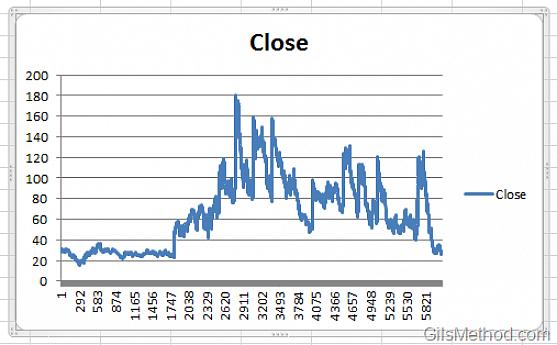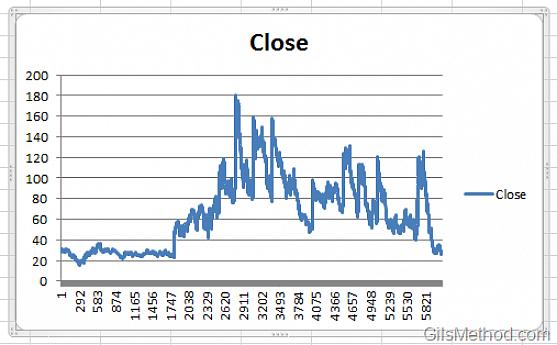Microsoft Word הוא כלי משרדי רב עוצמה. לא רק מיקרוסופט וורד מסוגלת להגיש יישומי טקסט אלא גם נתונים גרפיים. בצע את השלבים במאמר זה כדי להיות מסוגל ליצור גרף קווים ב- Microsoft Word 2002 ולהפוך את הדוח למראה מקצועי יותר.
הוצאות אוכל חודשיות
הוסף יחד את כל הנתונים הדרושים עבור גרף הקווים שלך ב- Microsoft Word.
כמובן שתצטרך להרכיב את כל הנתונים שלך עבור גרף קו זה ב- Microsoft Word. נניח למשל שעליך ליצור גרף קו המייצג את הוצאות המזון החודשיות שלך מינואר 2009 עד דצמבר 2009.
פתח מסמך Word של מיקרוסופט מהמחשב האישי שלך.
יש מסמך של Microsoft Word נפתח במחשב האישי שלך. אם ברצונך ליצור תרשים קו במסמך Microsoft Word שכבר קיים, פתח את הקובץ הרלוונטי. עשה זאת על ידי גישה לתיקייה ששמרת אותה בעבר ולחץ על כותרת המסמך פעמיים. אם אתה רוצה מסמך Microsoft Word חדש, פתח אותו על ידי לחיצה על כפתור התחל הירוק שנמצא בפינה השמאלית התחתונה של המסך. הפנה את מצביע העכבר אל כל התוכניות מהתפריט הנפתח המופיע. מהתפריט המשני שצץ, בחר את Microsoft Word מתוך הפריטים הרשומים ולחץ עליו פעם אחת כדי להרים מסמך חדש.
התחל בתהליך של הוספת גרף קו במילה של מיקרוסופט.
כדי ליצור גרף קווים ב- Microsoft Word, לחץ תחילה על הכרטיסייה הרביעית שכותרתה Insert. ניתן למצוא כרטיסייה זו בחלקו העליון של מסך Microsoft Word. לאחר שתלחץ על הוסף, תפריט נפתח יופיע. הדגש ולחץ על הפריט אובייקט מהתפריט. כעת, תיבת הדו-שיח אובייקט אמורה להופיע על מסך המחשב שלך. עבור לסעיף סוג אובייקט ובחר תרשים גרפים של מיקרוסופט על ידי הדגשתו ולחיצה על כפתור אישור לאחר מכן. תרשים עמודות צריך היה לצוץ כעת על מסמך Microsoft Word שלך. כעת תצטרך להמיר גרף עמודות זה לגרף קו. לשם כך לחץ באמצעות לחצן העכבר הימני על גרף העמודות כדי שיופיע תפריט. בחר באפשרות סוג תרשים. כעת, תיבת הדו-שיח סוג תרשים הייתה צריכה להופיע על המסך. עבור לסעיף תרשים: הדגש קו ולאחר מכן לחץ על אישור.
כעת, כשיש לך תרשים קו ב- Microsoft Word, כל שעליך לעשות הוא להזין את כל הנתונים שנאספו לגליון הנתונים שסופק. תבחין שמיקרוסופט וורד יציג את הערכים לגרף הקווים מיד לאחר שתקליד אותם לגליון הנתונים.